반응형

윈도우 언어변경 쉽게따라해보세요
윈도우 이용하시는 분들
아주 가끔~
시스템 언어를 변경해야할
때가 있으시죠.
윈도우에서
어떻게 언어변경하는지
소개해드릴게요.
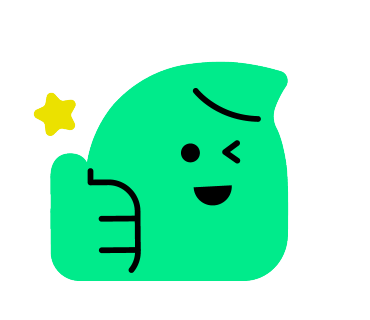
위 영상에서는
윈도우10을 기준으로
언어변경하는 방법을
소개하고 있습니다!
영어로 설정된 화면에서
한국어로 언어를 변경하는
방법입니다!
단계별로 아래 글을 통해
확인해주세요.
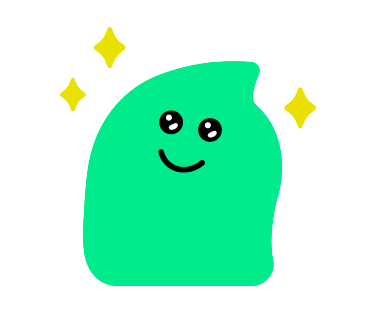
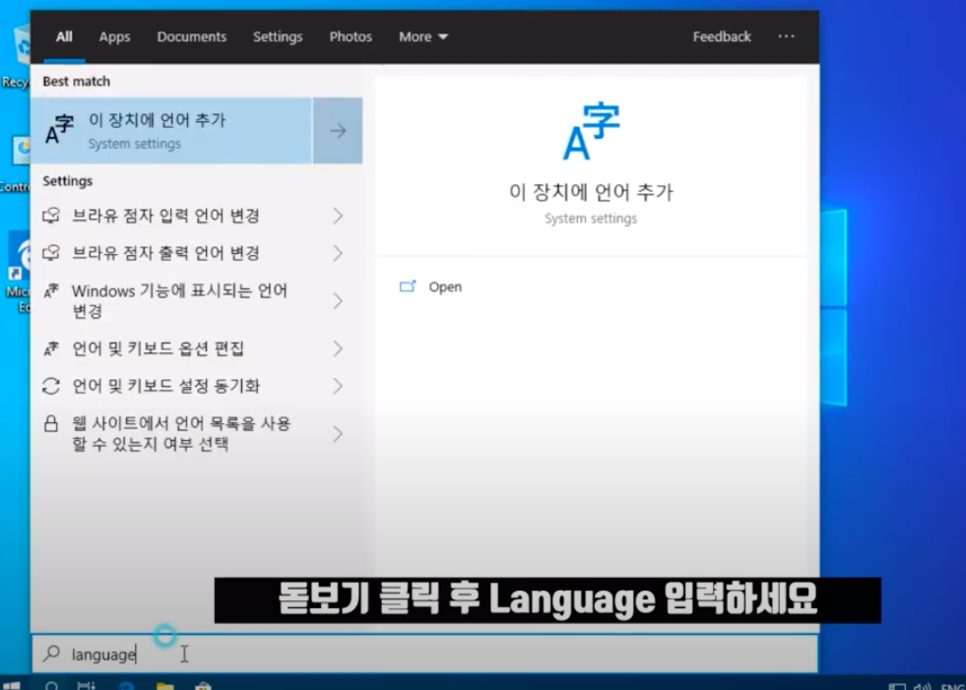
1.
우선 작업표시줄에서
돋보기 모양을 클릭해주신 후,
검색창에
'language'를 입력해주세요.
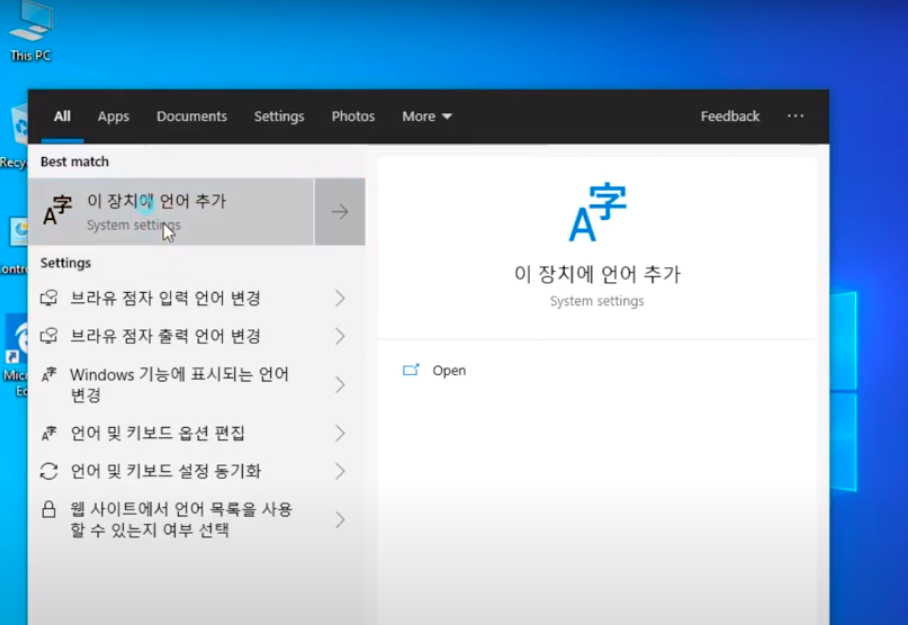
2.
다음 화면 상단에
'system settings'
혹은
'이 장치에 언어추가'를
선택해주세요.
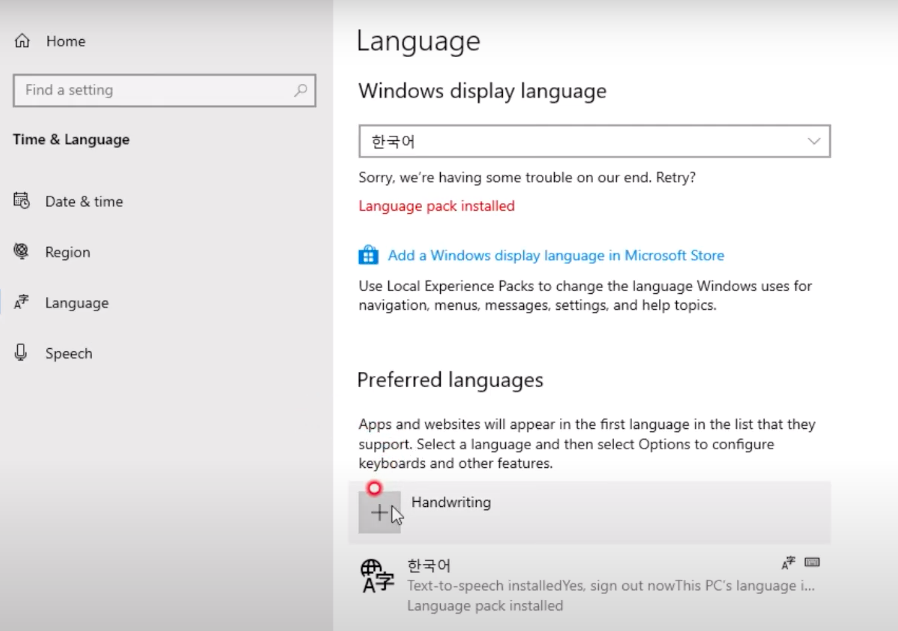
3.
그럼 언어설정화면이 뜹니다.
가장 첫 줄에
'window display setting'
하단에서 설정하고자 하는
언어를 선택해주시면 됩니다.
만약 원하는 단어가 없다면
하단에 'handwriting'을
클릭해주세요!
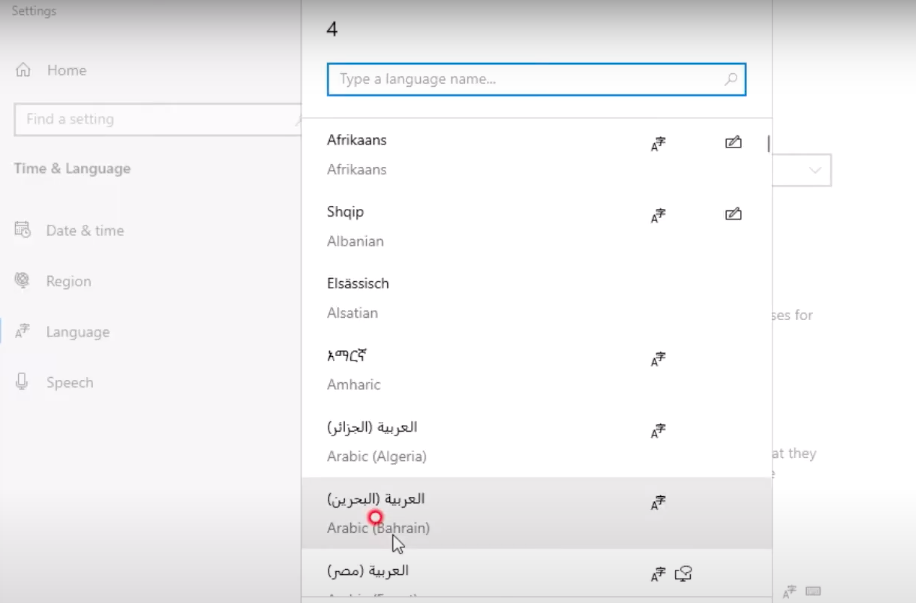
4.
검색창에 필요한 언어를
검색해주세요.
한국어라면 korean이라고
입력하시면 되겠죠?
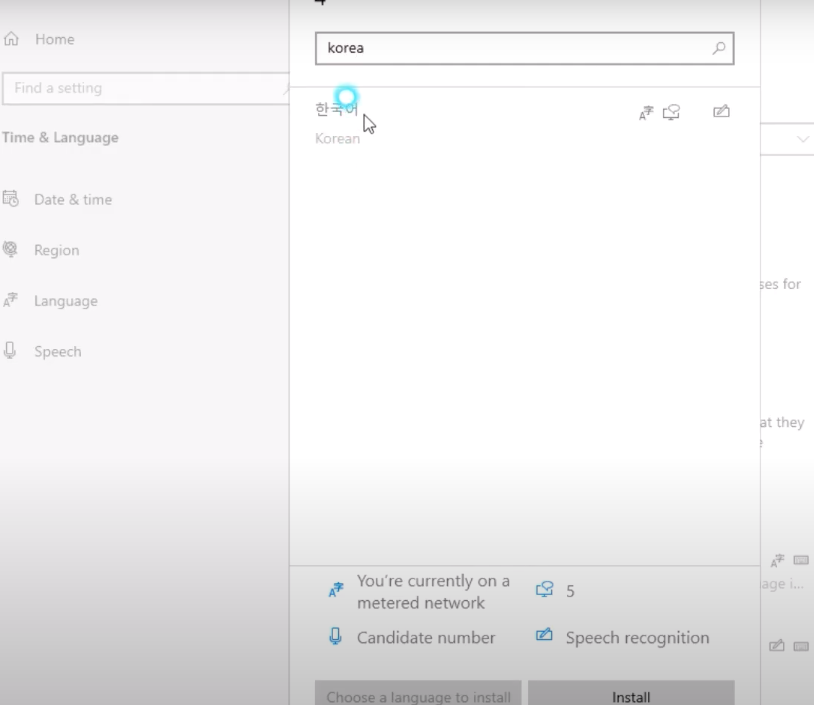
5.
언어를 찾았다면 선택 후,
하단에 'install'을 눌러
변경할 언어를 설치합니다.
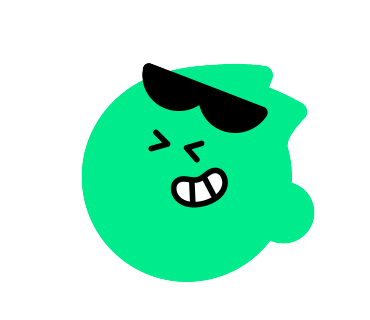
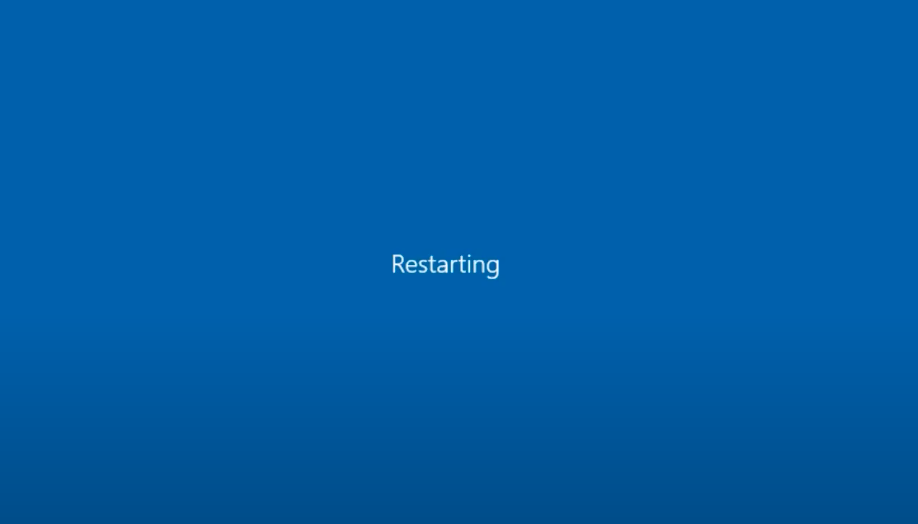
6.
설정이 끝났다면
반드시 리부팅을 해주셔야해요!
언어설치만 하면
기존 설정된 언어로
동일하게 유지됩니다.
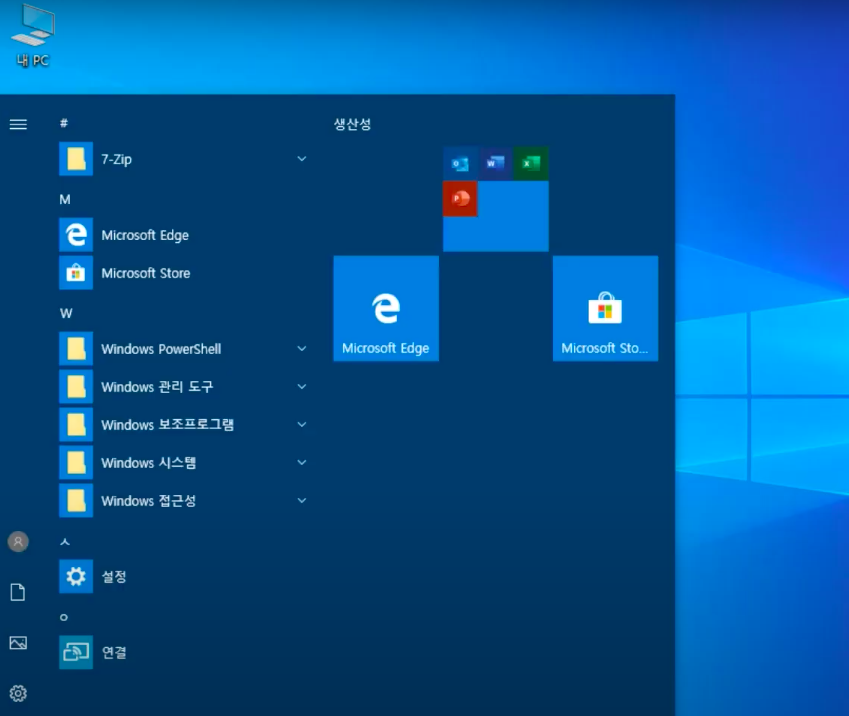
7.
다시 켜게되면
윈도우 화면이 모두
한글로 변경된 것을
확인하실 수 있답니다.
언어변경 방법 참 쉽죠!?
다른 언어의 경우도
같은 방법으로
따라해주시면 됩니다!

이상
윈도우에서 언어변경하는 법을
함께 확인해봤습니다!
유용하게 쓰이길 바랍니다!
반응형
'uu 알려줄게요' 카테고리의 다른 글
| 한글뷰 한컴뷰 설치방법 알려드립니다 (0) | 2024.04.08 |
|---|---|
| pdf 수정하는 방법 편집방법 정리해드립니다 (0) | 2024.02.26 |
| 졸업예정자 기준 무엇일까요 (1) | 2023.12.26 |
| 재난적의료비지원 신청방법과 신청대상자를 알아봅시다 (0) | 2023.12.14 |
| 장례식장 절 횟수 총 몇번하는지 제대로 알고 가세요 (0) | 2023.11.21 |



